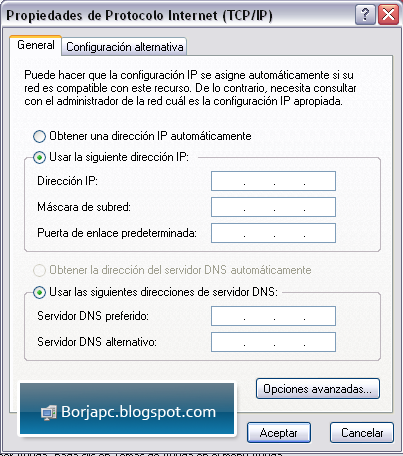El escáner (del inglés scanner, el que explora o registra) es un aparato o dispositivo utilizado en medicina,electrónica e informática, que explora el cuerpo humano, un
espacio, imágenes o documentos. Su plural es escáneres significa 'pasar [algo] por un escáner',
para obtener o "leer" imágenes (escáner de computador o de barras) o encontrar un
objeto o señal (escáner de un aeropuerto, o de radio).
Dentro del campo de la telepatología los escáneres pueden ser utilizados con dos fines principales. Por un lado pueden servir para la digitalización de imágenes a partir de un formato gráfico en papel, diapositiva, transparencia o negativo. Por otro lado, una aplicación muy práctica para el patólogo es la obtención de imágenes directamente desde una preparación histológica, utilizando el porta como si fuera una diapositiva.
En general debemos respetar una regla muy sencilla: cuanto más calidad tenga el fichero que obtengamos con el escáner, mejor será el resultado final. Para ello debemos utilizar los ajustes de resolución óptica superiores, sin entrar nunca en los límites de imagen interpolada, que es una imagen en la que el software del escáner se “inventa” parte de los píxeles.
Hay que procurar usar los parámetros de “fotografía de alta calidad”. Siempre que el escáner lo permita se debe capturar la imagen a 24 bits de color. Esto proporciona una imagen más real que si la captura se efectúa a 8 bits de color que produce a veces imágenes un poco granuladas. El inconveniente de capturar a 24 bits de color es que se obtienen archivos que ocupan mucho. Sin embargo, estos archivos siempre podrán ser comprimidos con un proceso JPEG que los reduce de forma muy notable.
Por lo que se refiere a la resolución, también conviene escanear a una resolución alta, aunque esto resulte en archivos grandes.
Conviene usar el balance de color y de contraste automáticos del escáner. Es mejor hacer las correcciones que se estimen oportunas en un proceso posterior mediante programas de análisis de imagen.
Tipos:
• Escáner de computadora : se utiliza para introducir imágenes de papel, libros, negativos o
diapositivas. Estos dispositivos ópticos pueden reconocer caractéres o imágenes, y para
referirse a este se emplea en ocasiones la expresión lector óptico (de caracteres).
• Escáner de código de barras : al pasarlo por el código de barras manda el número del código
de barras al computador; no una imagen del código de barras. Avisa, con un «bip», que la
lectura ha sido correcta. Son típicos en los comercios y almacenes.
• En Identificación biométrica se usan varios métodos para reconocer a la persona autorizada.
Entre ellos el escáner del iris, de la retina o de las huellas dactilares.
• En medicina se usan varios sistemas para obtener imágenes del cuerpo, como la TAC, la
RMN o la TEP. Se suele referir a estos sistemas como escáner.
Entre los sistemas que rastrean o buscan señales u objetos están:
• Escáner corporal utilizados en los aeropuertos, que realizan una imagen corporal bajo la
ropa.
• Escáner de radiofrecuencias, que buscan entre el espectro de radio alguna señal que se esté
emitiendo.